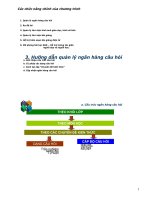Huong dan su dung phan mem viet nhac Sibelius 7
Bạn đang xem bản rút gọn của tài liệu. Xem và tải ngay bản đầy đủ của tài liệu tại đây (1.1 MB, 16 trang )
Tập chép nhạc với phần mềm Sibelius:
/>1. Cách sử dụng và một số chức năng cơ bản:
Tạo mới, định dạng khuân nhạc và khổ giấy: Ngay khi khởi động chương trình sẽ xuất
hiện một cửa sổ với những lựa chọn về định dạng trang giấy, định dạng khuông nhạc, để
bắt đầu định dạng khuông nhạc bạn chọn Start a new score trong cửa sổ Quick Start và
nhấn OK, nếu hộp thoại Quick Start khơng xuất hiện thì nhấn Ctrl +N để tạo file mới,
hộp thoại New Score xuất hiện với bảng định dạng khuông nhạc gồm các lựa chọn:
- ManuScript Paper: Bạn dùng mũi tên lên xuống chọn định dạng khuân nhạc theo từng
nhạc cụ định viết, ở đây có đủ các loại nhạc cụ như: Trống, piano, Cello, violon, guitar...
- Mục Page size: Chọn khổ giấy, ở đây có đủ các cỡ như: A5, B5, A4, B4 và Portrait
/Landscape... Bạn nhấn tab đến mục này chọn A4 và Portrait, nhấn vào nút Next để đến
cửa sổ tiếp theo.
- House Style: Đây là 1 List box chứa các kiểu khác nhau của khuông nhạc cho nhạc cụ
bạn đã chọn. Bạn có thể chọn một kiểu nào đó như Standard Opus (Times) hoặc
Keyboard Opus (Times).
Ngoài ra bạn nhấn tab đến mục Main text font để chọn font chữ dùng để viết lời ca của
bản nhạc, sau đó nhấn vào nút Next để tiếp tục.
- Tại cửa sổ Time Signature and Tempo là các chọn lựa về nhịp điệu của bản nhạc:
+ Mục Time Signature: Chọn nhịp cho bản nhạc. Chương trình chỉ đưa ra các nhịp chuẩn
hay sử dụng, nếu nhịp bản nhạc định chép khơng giống như thế thì bạn chọn Other rồi tab
đến phần Edit combo để điền theo ý muốn. Có thể nhấn vào Beam and Rest Groups để
tham khảo thêm.
+ Start with bar of length: Nhấn space bar chọn mục này để chọn nốt bắt đầu cho bản
nhạc.
+ Tempo text: Nhịp của bản nhạc bạn định chép. Ví dụ như: Slow, Fast, Moderato...y
Signature: Cửa sổ chọn hóa biểu, gồm có Major và Minor, bạn chọn lựa theo ý muốn rồi
nhấn Next để đi tiếp.
- Tại cửa sổ Score Info ta nhập thêm một số thông tin cho bản nhạc như: Title: Tên bản
nhạc, Composer/Songwriter: Tên tác giả, Copyright: Bản quyền, Other: Những giới thiệu
thêm về bản nhạc.
Phần này khơng quan trọng lắm, bạn có thể thêm bớt, chỉnh sửa các mục trong quá trình
soạn thảo bằng cách nhấn các phím tắt, Cuối cùng nhấn vào nút Finish để kết thúc bước
định dạng khuân nhạc.
2. Một số phím tắt thơng dụng trong soạn thảo:
2.1. Các phím chữ trên bàn phím:
- Các nốt nhạc (cao độ)
A: Nốt La
B: Nốt Si (Nhấn shift+B để thêm nốt xi vào nốt bất kỳ – trường hợp chép bè)
C: Nốt Đô.
D: Nốt Rê
E: Nốt Mi
F: Nốt Pha
G: Nốt Son (Nhấn shift+ các chữ A, B, C, D, E, F để thêm các nốt trên vào nốt bất kỳ nếu
chép bè)
Chú Ý: Khi gõ các phím trên sẽ phát ra âm thanh có cao độ tương ứng với từng nốt nhạc.
- Các phím hiệu chỉnh:
I: Hiện cửa sổ của các nhạc cụ trong bản nhạc đang chép.
K: Hiện cửa sổ Key Signature (chọn Hóa biểu)
L: Hiện cửa sổ để chọn bảng ký hiệu về dòng kẻ như cọc 1, 2... gliss, dấu chuyển quãng
tám...
M: Mở Cửa sổ Mixer
N: Chuyển sang chế độ nhập nốt nhạc.
O: Dừng bản nhạc khi đang phát.
P: Phát bản nhạc để nghe.
Q: Mở cửa sổ Clef (chọn khóa) như khóa son, khóa fa...
R: Nhắc lại một đối tượng nào đó. Ví dụ chọn nốt nhạc đã chép rồi nhấn R để nhắc lại.
S: Luyến, Shift+S: luyến cả câu, dấu nối nhấn dấu chấm hỏi (?).
T: Mở cửa sổ Time signature (chọn loại nhịp như 2/2 2/3 2/4...)
2.2. Các phím trên bàn phím số bên tay phải:
Chú ý: Đây là mặc định cho bàn phím desktop, nếu chọn bàn phím Laptop thì các phím
dưới đây phải bấm ở hàng phím số trên các phím chữ.
Phím 1: Nốt móc ba
Phím 2: Nốt móc kép
Phím 3: Nốt đơn
Phím 4: Nốt đen
Phím 5: Nốt trắng
Phím 6: Nốt trịn
Phím 7: Thêm dấu bình vào nốt nhạc vừa chọn
Phím 8: Thêm dấu thăng vào nốt nhạc vừa chọn
Phím 9: Thêm dấu giáng vào nốt nhạc vừa chọn
2.3. Các phím số bên trên phím chữ:
(Nếu bạn chọn chế độ bàn phím Laptop thì các phím này tương tự như phím số bên phải)
Phím 2: Thêm quãng 2 lên trên nốt vừa chọn.
Phím 3: Thêm quãng ba lên trên nốt vừa chọn.
Phím 4: Thêm quãng bốn lên trên nốt vừa chọn.
Phím 5: Thêm quãng năm lên trên nốt vừa chọn
Phím 6: Thêm quãng sáu lên trên nốt vừa chọn
Phím 7: Thêm quãng bảy lên trên nốt vừa chọn
Phím 8: Thêm quãng tám lên trên nốt vừa chọn
Nếu nhấn đồng thời phím Shift với các phím trên sẽ thêm các quãng tương ứng xuống
dưới nốt vừa chọn.
2.4. Tổ hợp phím và các phím chức năng:
Escape: Để bỏ chọn hết các chức năng. Lúc này các phím chức năng sẽ khơng có hiệu
lực.
Enter: Nếu chọn nốt nhạc nào đó rồi nhấn Enter thì sẽ đẳng âm nốt đó (thành tên nốt
khác nhưng có cùng cao độ).
Nếu chọn chữ rồi nhấn Enter sẽ cho phép chỉnh sửa chữ đó.
Nếu chọn vạch nhịp rồi nhấn Enter thì sẽ ép cho ơ nhịp sau vạch nhịp đó xuống
dịng dưới.
Mũi tên phải Chuyển đến nốt kế tiếp, mũi tên trái Chuyển đến nốt trước đó.
Phím HOME trở về trang trước, phím END đi đến trang sau.
PAGE UP Cuộn trang lên trên, PAGE DOWN Cuộn trang xuống dưới.
Alt + 2, 3, 4 ở trên phím chữ: Thay đổi bè (voice) của nốt nhạc sang bè 2, 3 và 4.
Ctrl + 3 để tạo chùm 3 hoặc +với số bất kỳ để tạo chùm 5,chùm 6,chùm 7...
Ctrl + A: Chọn tất cả.
Ctrl + B: Thêm nhịp ở cuối bản nhạc
Ctrl + C: Copy vào clipboard
Ctrl + D: Mở cửa sổ Document setup (Cài đặt văn bản)
Ctrl + E: Thêm ký hiệu lực độ vào nốt đã chọn (Sau khi nhấn
Ctrl + E thì nhấn chuột phải để chọn lực độ đã soạn sẵn)
Ctrl + F: Tìm kiếm một đối tượng trong bản nhạc.
Ctrl + I: Bật tắt hộp thoại thuộc tính (properties box)
Ctrl + K: Chép hợp âm.
Ctrl + L: Chép lời ca, chép lời 2 Ctrl +Alt +L.
Ctrl + N: Tạo file mới
Ctrl + O: Mở file.
Ctrl + P: In tài liệu.
Ctrl + Q: Thốt hồn tồn Sibelius.
Ctrl + S: Lưu file.
Ctrl + V: Dán tài liệu.
Ctrl + W: Đóng tài liệu hiện tại..
Ctrl + Y: Repeat.
Ctrl + Z: Undo.
Ctrl + Alt + G Mở hộp thoại Go to Bar (Đi đến ô nhịp mong muốn)
Ctrl + Shift + G Mở hộp thoại Go to Page (Đi đến trang mong muốn)
Ctrl + Shift + A: Chọn cả dòng lời ca (nếu một từ đã được chọn).
Ctrl + Shift + B: Thêm một ô nhịp vào sau đối tượng vừa chọn.
Ctrl + Shift + F: Thu âm.
Ctrl + Shift + H: Ẩn các đối tượng đã chọn.
Ctrl + Shift + N: Tự động căn khoảng cách nốt đã chọn
Ctrl + Shift + O: Mở hộp thoại Flexi-time Option (Tùy chọn thu âm).
Mũi tên lên: Chuyển nốt đã chọn lên cao độ khác (hoặc để di chuyển chữ)
Mũi tên xuống: Chuyển nốt đã chọn xuống cao độ khác (hoặc để di chuyển chữ)
Ctrl + mũi tên lên: Chuyển các nốt đã chọn lên 1 quãng tám.
Ctrl+ mũi tên xuống: Chuyển các nốt đã chọn xuống 1 quãng tám.
**************************************************
HƯỚNG DẪN 2
Sibelius - Một số thao tác cơ bản.
Chú ý: đầu tiên hãy bấm tổ hợp phím Ctrl+, (dấu phảy) sau đó vào mục Menus and
Shortcut và ở trong bảng này hãy chọn notbook (laptop) shortcut.
1.
Muốn nhập nốt, ấn các phím 1,2,3,4,5,6 để tương ứng với các nốt có trường độ
móc tam,móc kép ,móc đơn…vvv. Các dấu bình ấn 7,dấu # ấn 8,dấu b ấn 9.
2.
Tuỳ biến cho các cờ của nốt nhạc nối liền hay rời ra, hãy nhấn vào dấu móc kép
trên bảng keypad góc dưới bên phải.
3.
Muốn tạo nốt hoa mỹ chọn hình dấu lặng trên bảng Keypad.
Bạn có thể bấm từ F8 đến F12 để chuyển đổi các cửa sổ trong khi chép nhạc.
4.
Để thêm các biểu tượng linh tinh ấn Z.
5.
Muốn lựa chọn nhiều ô nhịp giữ Shift.
6.
Muốn đuôi nốt nhạc hoặc dấu luyến quay lên quay xuống chọn vào nốt nhạc
hoặc dấu luyến đó và ấn phím X.
7.
Để chuyển sang chế độ nhập nốt nhạc bạn nhấn phím N.
8.
Muốn chép chùm 3 nhập nốt đầu rồi ấn Ctrl + 3 (hoặc với Ctrl + số… bất kỳ để tạo
chùm 5, chùm 6,chùm 7 vv.vv…
9.
Chấm dôi ấn dấu chấm (.)
10. Muốn luyến ấn S hoặc Shift+S để luyến cả câu, dấu nối ấn phím hỏi (?)
11. Chọn hố biểu ấn phím K. Sau khi ra bảng hãy chọn hóa biểu mong muốn rồi nhấn
vào nhịp cần chuyển.
12. Nhấn L để chọn bảng ký hiệu về dòng kẻ như cọc 1, 2… gliss, dấu chuyển quãng
tám…
13. Chép các ký hiệu về Segno và Coda bạn nhấn phải chuột rồi chọn Text, tiếp theo
chọn Other system text rồi chọn repeat. Sau đó nhấn phải chuột rồi chọn ký tự mong
muốn. Nếu muốn cỡ to hay nhỏ bạn có thể chỉnh cỡ font ở ô Size trong bảng Edit system
Text.
14. Chép các khóa nhạc bạn nhấn phím Q. Sau đó chọn khóa rồi nhấn vào ơ nhịp nào cần
chuyển.
15. Chọn loại nhịp (2/4…3/4….4/4 vv….) ấn phím T rồi nhấn vào ô nhịp cần chuyển.
16. Để chép hợp âm bạn ấn Ctrl+K rồi nhấn vào nốt nhạc, sau đó nhập hợp âm. Trong
khi chép hợp âm bạn có thể nhấn phím phải chuột để chọn các hợp âm đã nhập sẵn
17. Thêm các dòng nhạc cụ ấn I
18. Muốn thay đổi dấu hoá, tempo, vv..vv…để tạo ra từng đoạn nhạc khác nhau trên
cùng một trang, chọn ô nhịp muốn chuyển đổi rồi chọn phần Bars trên bảng properties
selection và ở trong ô Gap before bar điền vào 1 giá trị khoảng 6,7 hay 8 gi đó tuỳ
thích.(cái này thích hợp cho việc viết từng mẫu câu)
19. Ghi chú tính chất, tempo bài ấn Ctrl+Alt+T rồi ấn chuột trái vào chỗ muốn ghi rồi lại
ấn chuột phải để chọn các mẫu…
20. Tự động sắp xếp khoảng cách các nốt chọn ônhịp rồi bấm Ctrl+Shift+N
21. Thu tất cả các ô nhịp không có nốt nhạc vào 1 khng nhạc ấn Ctrl+Shift+M
22. Muốn ẩn các dịng nhạc trống, khơng có nốt nhạc ấn Crtl+Shift+Alt+H. Nếu
muốn hiện lại ấn Crtl+Shift+Alt+S (Lưư ý:chức năng này chỉ dùng cho tổng phổ khí
nhạc)
23. Xố ơ nhịp giữ Ctrl rồi ấn vào ơ nhịp muốn xố sau đó ân Del
24. Viết lời ca khúc Ctrl + L. (Lời 2 ấn Ctrl+Alt+L)
Sau khi chọn menu Text hiện giao diện làm viêc mới-> nhấn vào dấu v ở mục
Lyris chọn Lyrics Line 1 -> nhấn vào vị trí muốn viết (nốt nhạc đầu câu…) xong lên
bảng font chọn font VNI, bảng mã VNI Windownsm kiểu gõ Telex (chọn như phần mềm
Finale), cỡ chữ, kiểu chữ… rồi xuống viết.
Muốn viết lời 2 thì vào lại Lyris chọn Lyrics Line 2 rồi làm như lần 1 để viết,
tương tự cho lần 3,4…
Muốn chỉnh sửa các tiêu đề, tên nhạc sĩ…cho khỏi lỗi font thì kích đơi vào dịng
chữ muốn sửa xóa dịng chữ đi rồi chỉnh lại font để viết.
Muốn viết thêm dòng chữ nữa dưới dòng chữ tác giả nhạc và lời, VD nhạc của ai
rồi muốn viết thêm lời của ai thì kích đơi vào dịng chữ nhạc và lời sẽ tự động nháy trỏ
phía dưới rồi chỉnh sửa font…xong viết như trên tiêu đề.
25. Chỉnh sửa kích cỡ trang, dịng nhạc, lề giấy ấn Ctrl+D
26. Lên xuống Tone ấn Shift+T
27. Cộng thêm bè lên trên chọn nốt muốn thêm rồi ấn Shift + 1,2,3….9 tương ứng các
bè. Nếu bè dưới chọn Notes trên thanh Menu xuống dòng add interval rồi chọn bè muốn
thêm.(mặc định cho desktop là ấn thẳng các số 1,2,3 để tương ứng các nốt thêm xuống bè
dưới.)
28. Cộng thêm bè tuỳ chọn ấn vào note muốn thêm bè rồi ấn Shift+A,B,C,D…..tương
ứng với các nốt la si do re…vv.
29. Thêm ô nhịp ấn Ctrl+B,muốn chèn ô nhịp vào giữa bài chọn ô nhịp muốn chèn thêm
vào rồi bấm Ctrl+shift+B
30. Muốn đặt các dấu quay đi, quay lại, kết…vvv. Chọn menu Notations -> chọn dấu
v ở mục Barline rồi chọn loại dấu theo ý muốn sau đó ấn vào ơ nhịp muốn đặt.
31a. Muốn thay đổi số chỉ nhịp ở ô nhịp nào thì nhấn vào vạch nhịp trước số chỉ nhịp
mn đặt rồi chọn dấu v ở menu Time Signature -> chọn số chỉ nhịp muốn thay đổi
31b. Muốn thay đổi hóa biểu ở ơ nhịp nào thì nhấn vào vạch nhịp trước hóa biểu muốn
đặt rồi chọn dấu v ở menu Key Signature -> chọn hóa biểu muốn thay đổi
Lưu ý nên làm cách này: Muốn thay đổi số chỉ nhịp và hóa biểu cùng 1 lúc ở ơ nhịp
nào thì nhớ là chọn từ ô nhịp muốn đặt tới ô nhịp nào có hóa biểu đó bằng cách nhấn
giữ Shift rồi kích chuột từ nhịp… tới nhip… sau đó lên menu Time Signature chọn
số chỉ nhịp và menu Key Signature chọn hóa biểu.
31c. Muốn bỏ số chỉ nhịp nằm ở cuối khng nhạc sau khi đặt nó ở đầu khng
nhạc bất kì sẽ xuất hiện thì kích vào vạch nhịp trước số chỉ nhịp nằm ở cuối khng
nhạc đó (vạch nhịp có màu tím) rồi rê chuột qua số chỉ nhịp -> nhấn chuột phải chọn
Time Key Signature ( hoặc nhấn phím T), hiên bảng chọn More Options -> hiện
bảng Time Key Signature -> Kích bỏ dấu tích ở ơ Allow and cautionary -> nhấn OK
31c. Muốn bỏ hóa biểu hoặc số chỉ nhịp nằm ở cuối khng nhạc sau khi đặt nó ở
đầu khng nhạc bất kì sẽ xuất hiện thì cách tốt nhất là chuyển ô nhịp cuối khuông
nhạc trên xuống khuông nhạc dưới rồi đặt hóa biểu ở ơ nhịp trong ơ nhịp mới chuyển
xuống rồi chọn từ ô nhịp muốn đặt tới ơ nhịp nào có hóa biểu và số chỉ nhịp đó bằng
cách nhấn giữ Shift rồi kích chuột từ nhịp… tới nhip… sau đó lên menu Time
Signature chọn số chỉ nhịp và menu Key Signature chọn hóa biểu.
31. Muốn đánh dấu các đoạn đặc biệt bấm chuột phải chọn Highlight rồi chọn những
câu hay đoạn muốn đánh dấu.
32. Muốn phân đoạn A,B,C…. ấn Ctrl + R rồi nhấn vào ô nhịp muốn chọn.
33. Muốn tạo thêm 1 dòng nhạc phụ cho Drum hoặc bè…chọn ô nhịp muốn thêm rồi
bấm chuột phải (không được để con trỏ chuột trong ô nhịp đang chọn) và chọn other
– ossia staff – ossia below.
34. Muốn viết các ghi chú, lời hát, tempo, Coda, tính chất, sắc thái, tên bài, tên người
sáng tác….vvv…bấm chuột phải vào Text rồi chọn các chức năng.
35. Muốn ký hiệu to dần chọn ơ nhịp đó và ấn H…Biểu tượng nhỏ dần ấn Shift+H
36. Thay đổi hình nốt nhạc - chọn nốt muốn thay ấn Shift với dấu - hoặc +
37. Muốn nhắc lại hay nhân lên (giống như Ctrl+D ở Cubase) đánh dấu chọn 1 nốt 1
câu hay 1 đoạn nhạc muốn nhân rồi ấn R
38. Đổi bè 1 sang bè 2 ấn Shift+V
39. Muốn Edit bất cứ thứ gì (nốt nhạc, ơ nhịp, ký hiệu, biểu tượng, font chữ…vv) ấn
vào cái đó rồi chọn cơng cụ tương ứng trên bảng Properties Selection Ctrl+Alt+P (mặc
định ở bên phải) và điều chỉnh theo ý muốn.
40. Muốn chỉ chọn từng phần như lời, hợp âm hoặc ký hiệu để chỉnh sửa bấm vào
Edit trên thanh Menu rồi chọn filter và chọn các mục muốn lọc…
41. Tuỳ biến kích cỡ khoảng cách kiểu dáng…vv! ấn Ctrl+Shift+E.(cái này ko biết ko
nên sờ vào vì có thể sau khi chỉnh xong bản nhạc như 1 bãi rác)
42. Muốn export riêng từng câu nhạc ra file ảnh để chèn vào văn bản ấn Alt+G rồi
bấm chuột khoanh vùng muốn chọn, sau đó copy và đưa sang văn bản dán vào.
42. Chọn số ô nhịp trên 1 khuông nhạc: Muốn chọn số ơ nhịp trên 1 khng nhạc thì
nhấn vào vạch nhịp giữa ô nhịp ở lại khuông nhạc trên và ô nhịp chuyển xuống
khuông nhạc dưới (vạch nhịp chuyển qua màu tím) rồi nhấn phím Enter hay nói
cách khác là chọn vạch nhịp rồi nhấn Enter thì sẽ ép cho ơ nhịp sau vạch nhịp đó xuống dịng
dưới.
43. Và cuối cùng là nếu muốn export bài ra dưới dạng 1 file ảnh để tiện việc gửi
Email chọn File trên thanh Menu và xuống hàng export chọn Graphic và chọn các
file ảnh muốn Export (nên chọn export ra file BMP windows bitmap) để bất cứ
window nào cũng có thể đọc và chất lượng in ra tuyệt hảo!!!!!!
*************************************
Chép tiết tấu không có dịng kẻ khng nhạc
1. Chọn 1 khng đơn với khóa Son (Treble staff) -> chép tiết tấu với cùng một
cao độ nào đó (nên dùng từ nốt Si dịng 3 trở xuống đến Son dịng 1-> bơi đen
phần đã chép (hoặc cả khuông) -> vào Change trong tab Home
(Ctrl+Alt+Shift+I) -> đánh chữ “no” trong ô Find, chọn No instrument
(barlines shown), OK.
2. Cũng có thể lựa chọn chế độ khơng có dịng nhạc ngay từ đầu khi khởi tạo file
theo các bước sau:
3. - Ctrl+N, chọn Blank, Creat để tạo một trang khơng có khng nhạc (trang
trắng)
4. *Chú ý: Khi cắt ảnh tiết tấu từ Sibelius sang Word không lấy khóa Son đầu
khng nhạc.
5. 14. Chép tiết tấu trên một dòng kẻ
6. Khi muốn chép một bài tập tiết tấu trên một dòng kẻ (tương tự như bài tập
cho các nhạc gõ), cần thực hiện theo các bước sau:
7. - Khởi động chương trình; vào mục New Score để tạo văn bản mới. Thay vì
chọn Treble staff, chọn Blank để có 1 trang trắng
8. - Bấm vào nút Change Instrunments… để lựa chọn thành phần nhạc cụ.
9. - Kéo thanh trượt ở cửa sổ bên trái, tìm nhóm Orchestral Unpitched
Percusion (Gõ không định âm); chọn Percusion (1 line) bằng cách nháy đúp,
tên nhạc cụ sẽ xuất hiện trong cửa sổ bên phải). Bấm OK để có bản nhạc kiểu
1 dòng kẻ nhạc.
10.- Lựa chọn số chỉ nhịp, bấm Creat để tạo bản nhạc.
11.Sau khi bản nhạc được tạo, ta có thể xố chữ Percusion ở đầu khuông. Thực
hiện thao tác chép nhạc như với bản nhạc bình thường, cao độ chọn nốt Si để
nốt nhạc nằm ở giữa dòng kẻ.
***************************************